Kaip pakeisti „Windows Photo Viewer“ fono spalvą
Pradedant nuo Windows Vista, Windows Photo Viewer fono spalvą galima pakeisti iš baltos į bet kurią norimą spalvą. Yra du būdai tai padaryti. Štai kaip.
Skelbimas
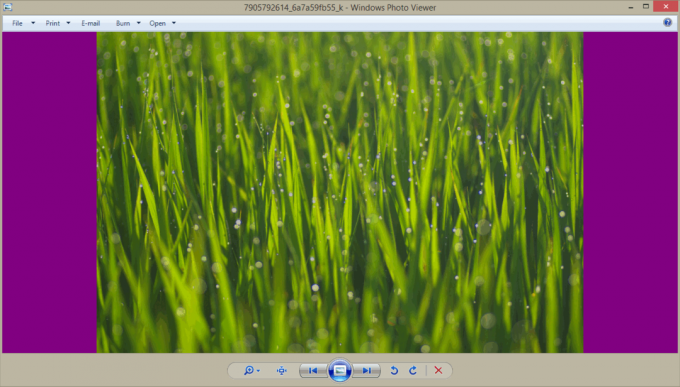
„Windows Photo Viewer“ yra klasikinė darbalaukio programa, kuri pateikiama su kiekviena modernia „Windows“ versija. Net „Windows 10“ tai turi, tačiau ji nėra įjungta pagal numatytuosius nustatymus ir jūs reikia atblokuoti ir suaktyvinti. „Windows Photo Viewer“ yra paprasta, bet efektyvi, norint greitai peržiūrėti ir spausdinti skaitmenines nuotraukas, darbalaukio foną ir kitas kompiuteryje saugomas nuotraukas. Tai taip pat apima galimybę žaisti a nuotraukų skaidrių demonstracija.
Jei norite pakeisti numatytąją „Windows Photo Viewer“ fono spalvą, tai galite padaryti dviem būdais. Pirmasis apima mano nemokamos nešiojamosios programos „Photo Viewer Background Changer“ naudojimą. Alternatyvus metodas yra registro koregavimas. Pažiūrėkime, kaip tai galima padaryti.
Norėdami pakeisti „Windows Photo Viewer“ fono spalvą, rekomenduoju naudoti nuotraukų peržiūros priemonės fono keitiklį.
- Atsisiųskite programėlę iš čia: Atsisiųskite nuotraukų peržiūros programos fono keitiklį
- Išpakuokite archyvo turinį į bet kurį norimą aplanką. Viduje rasite du aplankus. Vienas skirtas „Windows 7 ir ankstesnėms“, kitas pavadintas „Windows 8 ir Windows 10“.
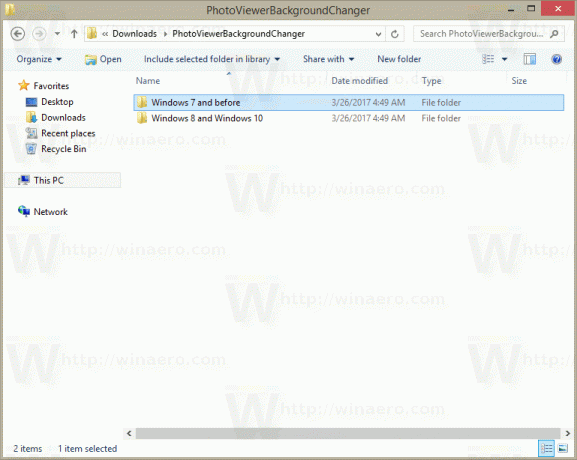
- Jei naudojate „Windows Vista“ arba „Windows 7“, paleiskite failą iš aplanko „Windows 7 pavadinimu „PhotoViewerBackgroundChanger.exe“. Jei naudojate Windows XP, įdiekite .NET 3.5 ir naudokite tą patį vykdomąjį failą, kad pakeistumėte Live Gallery fono spalvą.
Jei naudojate „Windows 8“, „Windows 8.1“ arba „Windows 10“, paleiskite failą „Windows 8 and Windows 10\PhotoViewerBackgroundChanger.exe“.
Programa turi tokią vartotojo sąsają: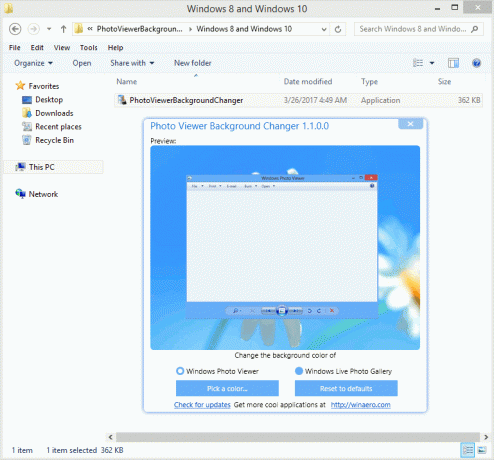
- Programa palaiko fono spalvos keitimą:
„Windows“ nuotraukų galerija sistemoje „Windows Vista“.
„Windows Photo Viewer“ sistemoje „Windows 7“.
„Windows Photo Viewer“ sistemoje „Windows 8“.
„Windows Photo Viewer“ sistemoje „Windows 8.1“.
„Windows Photo Viewer“ sistemoje „Windows 10“.
„Windows Live“ nuotraukų galerija sistemoje „Windows XP“.
„Windows Live“ nuotraukų galerija sistemoje „Windows Vista“.
„Windows Live“ nuotraukų galerija sistemoje „Windows 7“.
„Windows Live“ nuotraukų galerija sistemoje „Windows 8“.
„Windows Live“ nuotraukų galerija sistemoje „Windows 8.1“.
„Windows Live“ nuotraukų galerija sistemoje „Windows 10“.Turite pasirinkti, kurią programą ketinate tinkinti – „Windows Photo Viewer“ arba „Windows Live“ nuotraukų galeriją. Pagal numatytuosius nustatymus pasirinkta „Windows Photo Viewer“.
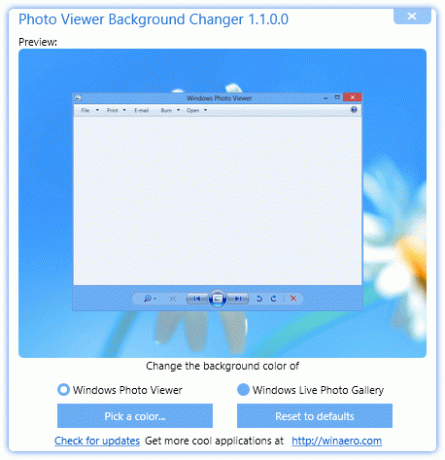
Programoje rodomas pasirinktos programos miniatiūros langas, taip pat rodoma tiesioginė peržiūra, kai pakeičiate fono spalvą.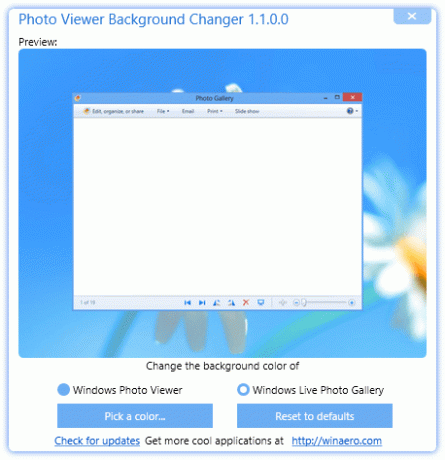
- Dabar spustelėkite arba bakstelėkite mygtuką „Keisti spalvą...“. Bus atidarytas spalvos pasirinkimo dialogo langas, kuriame galėsite pasirinkti norimą pasirinktos programos fono spalvą. Mano atveju tai yra „Windows Photo Viewer“ sistemoje „Windows 8.1“.
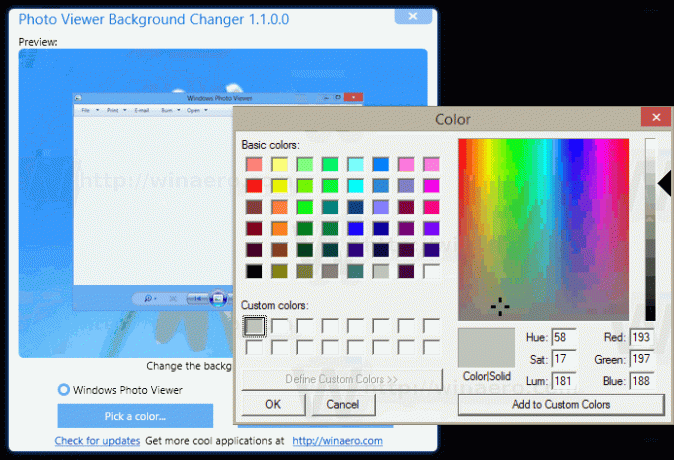
- Pakeitimai bus pritaikyti akimirksniu. Iš naujo atidarykite „Windows Photo Viewer“, jei ją atidarėte, ir viskas.
Tai yra numatytoji „Windows Photo Viewer“ išvaizda: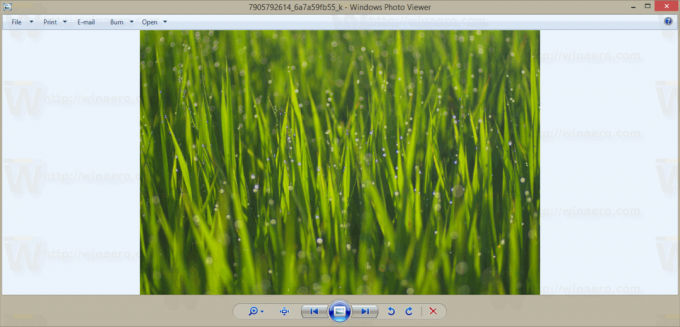 Štai „Windows Photo Viewer“ su pasirinkta fono spalva, kurią aš nustatiau:
Štai „Windows Photo Viewer“ su pasirinkta fono spalva, kurią aš nustatiau: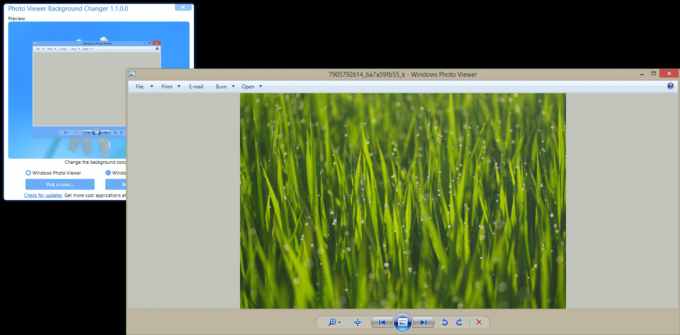
Šiame vaizdo įraše parodyta, kaip programa veikia:
Jei norite koreguoti „Windows Photo Viewer“ rankiniu būdu, galite pritaikyti registro koregavimą, kaip nurodyta toliau.
Atviras Registro redaktorius ir eikite į šį registro raktą:
HKEY_CURRENT_USER\Software\Microsoft\Windows Photo Viewer\Viewer
Patarimas: galite vienu spustelėjimu pasiekite bet kurį norimą registro raktą.
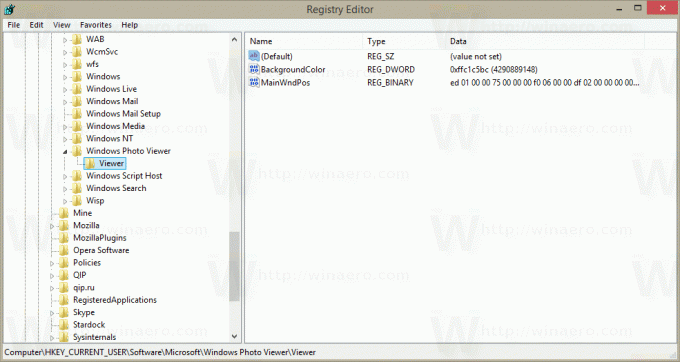
Dešinėje srityje sukurkite naują 32 bitų DWORD reikšmę Fono spalva. Jei jau turite šią DWORD reikšmę, turite pakeisti jos vertės duomenis.
Pastaba: net jei esate veikia 64 bitų Windows, vis tiek turite naudoti 32 bitų DWORD kaip vertės tipą.
Nustatykite BackgroundColor reikšmės duomenis į norimą spalvą pagal pateiktą sąrašą per MSDN.
Ten nurodytos reikšmės yra RGB formatu (raudona – žalia – mėlyna).
BackgroundColor reikšmės duomenys pateikiami ARGB formatu (alfa – raudona – žalia – mėlyna).
Alfa skaidrumo kanalas turi būti nustatytas į FF (reiškia 255, nepermatomas). Taigi galutinė parametro BackgroundColor DWORD spalvos reikšmė šešioliktainiuose simboliuose turėtų būti nustatyta kaip FF<vertė pagal MSDN dokumentus>.
Pavyzdžiui, norėdami nustatyti purpurinę spalvą, kuri MSDN puslapyje yra „#800080“, turite įvesti: FF800080.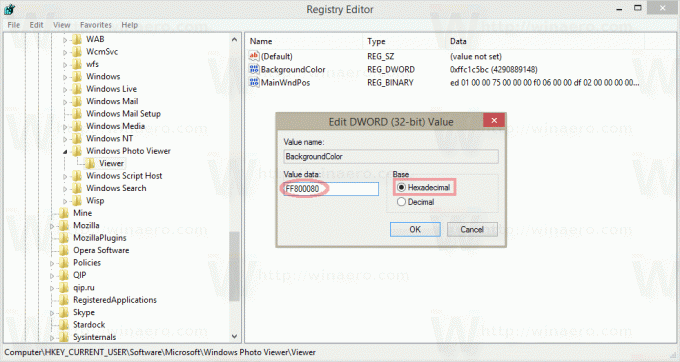
Iš naujo atidarykite „Windows Photo Viewer“, kad pamatytumėte atliktus pakeitimus.
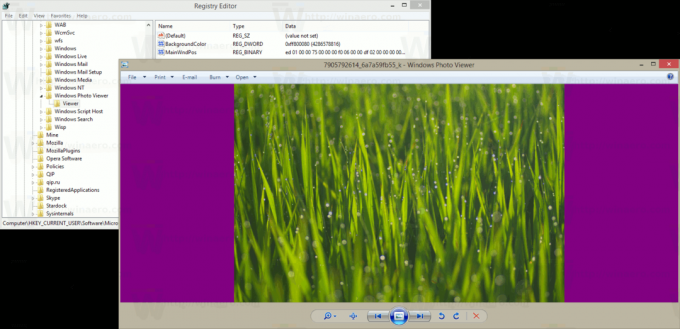
Viskas.
